कोणीय 6 - एचटीपी सेवा
Http सेवा हमें बाहरी डेटा लाने में मदद करेगी, इसके बाद पोस्ट आदि, हमें http सेवा का उपयोग करने के लिए http मॉड्यूल का आयात करना होगा। आइए, http सेवा का उपयोग कैसे करें, इसे समझने के लिए एक उदाहरण पर विचार करें।
Http सेवा का उपयोग शुरू करने के लिए, हमें मॉड्यूल को आयात करना होगा app.module.ts जैसा कि नीचे दिखाया गया है -
import { BrowserModule } from '@angular/platform-browser';
import { NgModule } from '@angular/core';
import { BrowserAnimationsModule } from '@angular/platform-browser/animations';
import { HttpModule } from '@angular/http';
import { AppComponent } from './app.component';
@NgModule({
declarations: [
AppComponent
],
imports: [
BrowserModule,
BrowserAnimationsModule,
HttpModule
],
providers: [],
bootstrap: [AppComponent]
})
export class AppModule { }यदि आप हाइलाइट किए गए कोड को देखते हैं, तो हमने @ कोणीय / http से HttpModule आयात किया है और वही आयात सरणी में भी जोड़ा गया है।
आइये अब हम http सर्विस का उपयोग करते हैं app.component.ts।
import { Component } from '@angular/core';
import { Http } from '@angular/http';
import 'rxjs/add/operator/map';
@Component({
selector: 'app-root',
templateUrl: './app.component.html',
styleUrls: ['./app.component.css']
})
export class AppComponent {
constructor(private http: Http) { }
ngOnInit() {
this.http.get("http://jsonplaceholder.typicode.com/users").
map((response) ⇒ response.json()).
subscribe((data) ⇒ console.log(data))
}
}हमें ऊपर दिए गए कोड को समझने दें। हमें सेवा का उपयोग करने के लिए http आयात करने की आवश्यकता है, जो निम्नानुसार किया जाता है -
import { Http } from '@angular/http';कक्षा मैं AppComponent, एक कंस्ट्रक्टर बनाया जाता है और प्रकार का निजी चर http http। डेटा लाने के लिए, हमें इसका उपयोग करने की आवश्यकता हैget API http के साथ उपलब्ध निम्नानुसार है
this.http.get();यह कोड के रूप में दिखाए गए अनुसार url को पैरामीटर के रूप में लाया जाता है।
हम परीक्षण url का उपयोग करेंगे - https://jsonplaceholder.typicode.com/usersJSON डेटा लाने के लिए। दो ऑपरेशन भ्रूण के यूआरएल डेटा मैप पर किए जाते हैं और सबस्क्राइब किया जाता है। मैप विधि डेटा को json फॉर्मेट में बदलने में मदद करती है। मानचित्र का उपयोग करने के लिए, हमें नीचे दिखाए अनुसार आयात करने की आवश्यकता है -
import {map} from 'rxjs/operators';नक्शा हो जाने के बाद, सब्सक्रिप्शन कंसोल में आउटपुट को लॉग इन करेगा जैसा कि ब्राउज़र में दिखाया गया है -
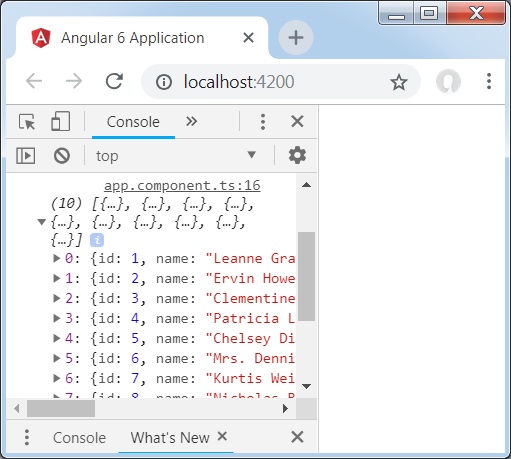
यदि आप देखते हैं, कंसोल में जस्सन ऑब्जेक्ट प्रदर्शित होते हैं। ऑब्जेक्ट को ब्राउज़र में भी प्रदर्शित किया जा सकता है।
ब्राउज़र में प्रदर्शित होने वाली वस्तुओं के लिए, कोड को अपडेट करें app.component.html तथा app.component.ts निम्नानुसार है -
import { Component } from '@angular/core';
import { Http } from '@angular/http';
import { map} from 'rxjs/operators';
@Component({
selector: 'app-root',
templateUrl: './app.component.html',
styleUrls: ['./app.component.css']
})
export class AppComponent {
constructor(private http: Http) { }
httpdata;
ngOnInit() {
this.http.get("http://jsonplaceholder.typicode.com/users")
.pipe(map((response) => response.json()))
.subscribe((data) => this.displaydata(data));
}
displaydata(data) {this.httpdata = data;}
}में app.component.ts, सदस्यता विधि का उपयोग करके हम प्रदर्शन डेटा विधि को कॉल करेंगे और इसे प्राप्त किए गए डेटा को पैरामीटर के रूप में पास करेंगे।
प्रदर्शन डेटा विधि में, हम डेटा को एक चर httpdata में संग्रहीत करेंगे। डेटा का उपयोग करके ब्राउज़र में प्रदर्शित किया जाता हैfor इस httpdata चर पर, जो में किया जाता है app.component.html फ़ाइल।
<ul *ngFor = "let data of httpdata">
<li>Name : {{data.name}} Address: {{data.address.city}}</li>
</ul>Json वस्तु इस प्रकार है -
{
"id": 1,
"name": "Leanne Graham",
"username": "Bret",
"email": "[email protected]",
"address": {
"street": "Kulas Light",
"suite": "Apt. 556",
"city": "Gwenborough",
"zipcode": "92998-3874",
"geo": {
"lat": "-37.3159",
"lng": "81.1496"
}
},
"phone": "1-770-736-8031 x56442",
"website": "hildegard.org",
"company": {
"name": "Romaguera-Crona",
"catchPhrase": "Multi-layered client-server neural-net",
"bs": "harness real-time e-markets"
}
}ऑब्जेक्ट में आईडी, नाम, उपयोगकर्ता नाम, ईमेल और पता जैसे गुण होते हैं, जिसमें आंतरिक रूप से सड़क, शहर, आदि और फोन, वेबसाइट और कंपनी से संबंधित अन्य विवरण होते हैं। का उपयोग करते हुएfor पाश, हम ब्राउज़र में नाम और शहर का विवरण प्रदर्शित करेंगे जैसा कि दिखाया गया है app.component.html फ़ाइल।
यह ब्राउज़र में डिस्प्ले कैसे दिखाया जाता है -
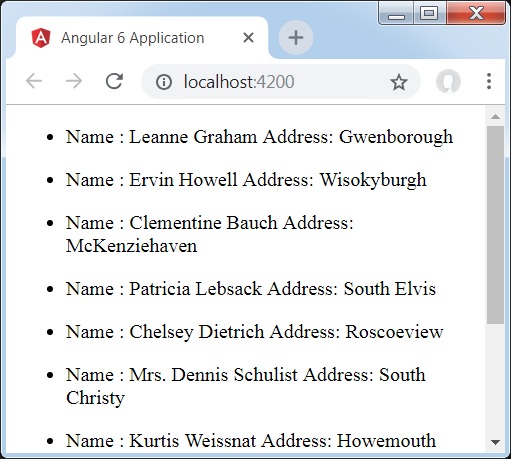
अब हम खोज पैरामीटर जोड़ते हैं, जो विशिष्ट डेटा के आधार पर फ़िल्टर करेगा। हमें पास किए गए खोज के आधार पर डेटा प्राप्त करने की आवश्यकता है।
इसमें किए गए बदलाव निम्नलिखित हैं app.component.html तथा app.component.ts फ़ाइलें -
app.component.ts
import { Component } from '@angular/core';
import { Http } from '@angular/http';
import { map} from 'rxjs/operators';
@Component({
selector: 'app-root',
templateUrl: './app.component.html',
styleUrls: ['./app.component.css']
})
export class AppComponent {
constructor(private http: Http) { }
httpdata;
name;
searchparam = 2;
ngOnInit() {
this.http.get("http://jsonplaceholder.typicode.com/users?id="+this.searchparam)
.pipe(map((response) => response.json()))
.subscribe((data) => this.displaydata(data));
}
displaydata(data) {this.httpdata = data;}
}के लिए get api, हम खोज परम आईडी = this.searchparam जोड़ देंगे। सर्चपराम 2 के बराबर है। हमें इसके विवरण की आवश्यकता हैid = 2 json फ़ाइल से।
यह कैसे ब्राउज़र प्रदर्शित किया जाता है -

हमने ब्राउज़र में डेटा को सांत्वना दी है, जो http से प्राप्त होता है। ब्राउज़र कंसोल में भी यही प्रदर्शित होता है। के साथ json से नामid = 2 ब्राउज़र में प्रदर्शित होता है।